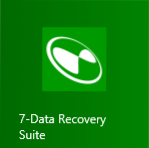U ovom članku, predlažem da pogledam mogućnosti novog besplatnog softvera za oporavak podataka Disk Drill for Windows. Istodobno ćemo pokušati, kako će to moći obnoviti datoteke iz formatiranog bljeskalice (no, to je moguće procijeniti što će rezultat biti na redovitom tvrdom disku).
U ovom članku, predlažem da pogledam mogućnosti novog besplatnog softvera za oporavak podataka Disk Drill for Windows. Istodobno ćemo pokušati, kako će to moći obnoviti datoteke iz formatiranog bljeskalice (no, to je moguće procijeniti što će rezultat biti na redovitom tvrdom disku).
Nova Disk Drill je samo u verziji sustava Windows, korisnici Mac OS X već su bili upoznati s ovim alatom. I, po mom mišljenju, kombinacijom karakteristika, ovaj program može se sigurno staviti u moj popis najboljih programa za oporavak podataka.
Što je još zanimljivo: za Mac, verzija Disk Drill Pro je plaćena, a za Windows je još uvijek besplatna (za sve izglede, ova će verzija biti privremeno prikazana). Dakle, možda ima smisla dobiti program nije prekasno.
Upotreba Disk Drill
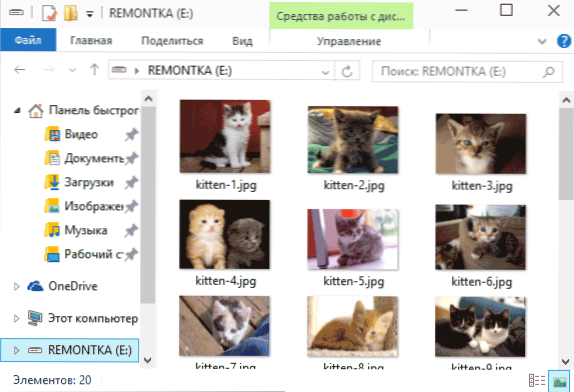
Da biste testirali oporavak podataka pomoću Disk Drill za Windows, pripremao sam USB bljesak voziti s fotografijama na njemu, nakon čega su datoteke s fotografijama izbrisane, a flash disk je formatiran s promijenjenim datotečnim sustavom (od FAT32 do NTFS). (Usput, na dnu članka nalazi se video prikaz čitavog postupka).

Nakon pokretanja programa vidjet ćete popis povezanih pogona - sve vaše tvrde diskove, flash diskove i memorijske kartice.I pored njih je veliki gumb za oporavak. Ako kliknete strelicu pored gumba, vidjet ćete sljedeće stavke:
- Pokrenite sve metode oporavka (pokrenite sve metode za oporavak, koje se koriste prema zadanim postavkama, jednostavnim klikom na oporavak)
- Brzo skeniranje
- Duboko skeniranje (duboko skeniranje).
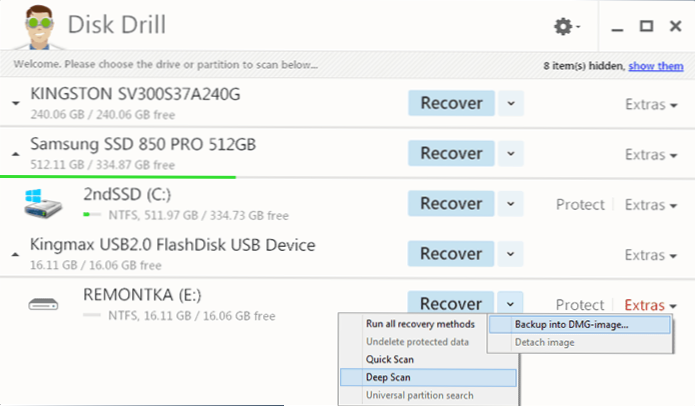
Kada kliknete strelicu o "Dodaci" (opcionalno), možete stvoriti sliku DMG diskova i izvršiti dodatne akcije oporavka podataka kako bi se spriječilo veće štete na datotekama na fizičkom pogonu (općenito, to su funkcije naprednijih programa i njegova prisutnost u slobodni softver je veliki plus).
Još jedna stavka - Zaštita vam omogućuje zaštitu podataka iz brisanja s pogona i pojednostavljivanje njihovog daljnjeg oporavka (nisam eksperimentirao s ovom stavkom).
Dakle, u mom slučaju, samo kliknite "Obnovi" i pričekam, ne treba dugo čekati.

Već u fazi brzog skeniranja u Disk Drillu, pronađeno je 20 datoteka sa slikama koje su moje fotografije (dostupan je klikom na povećalo). Pravi, ne obnovljeni nazivi datoteka. Tijekom daljnjeg traženja izbrisanih datoteka, Disk Drill pronašao je još jednu grupu nečega što je dolazilo negdje (očito iz prošlih korištenja flash pogona).
Da biste vratili pronađene datoteke, dovoljno ih je označiti (možete označiti cijelu vrstu, na primjer, jpg) i kliknite Ponovno oporavak (gumb u gornjem desnom kutu, zatvoren na snimci zaslona). Sve pronađene datoteke mogu se pronaći u mapi Windows Documents, gdje će se razvrstati na isti način kao i sam program.

Koliko ja vidim, u ovom jednostavnom, ali vrlo uobičajenom scenariju korištenja, Disk Recovery Software za Windows ponovno se pokazuje vrijednim (u istom eksperimentu, neki plaćeni programi pogoršavaju), a mislim da je njegova upotreba, usprkos nedostatku ruskog jezika , neće izazvati probleme za bilo koga. Preporučujem.
Preuzmite Disk Drill Pro za Windows besplatno na službenom web mjestu http://www.cleverfiles.com/disk-drill-windows.html (tijekom instalacije programa nećete dobiti potencijalno nepoželjan softver, što je dodatna prednost).
Video demonstracija oporavka podataka u Disk Drillu
Videozapis prikazuje cijeli gore opisani eksperiment, počevši od brisanja datoteka i završetka uspješnog oporavka.